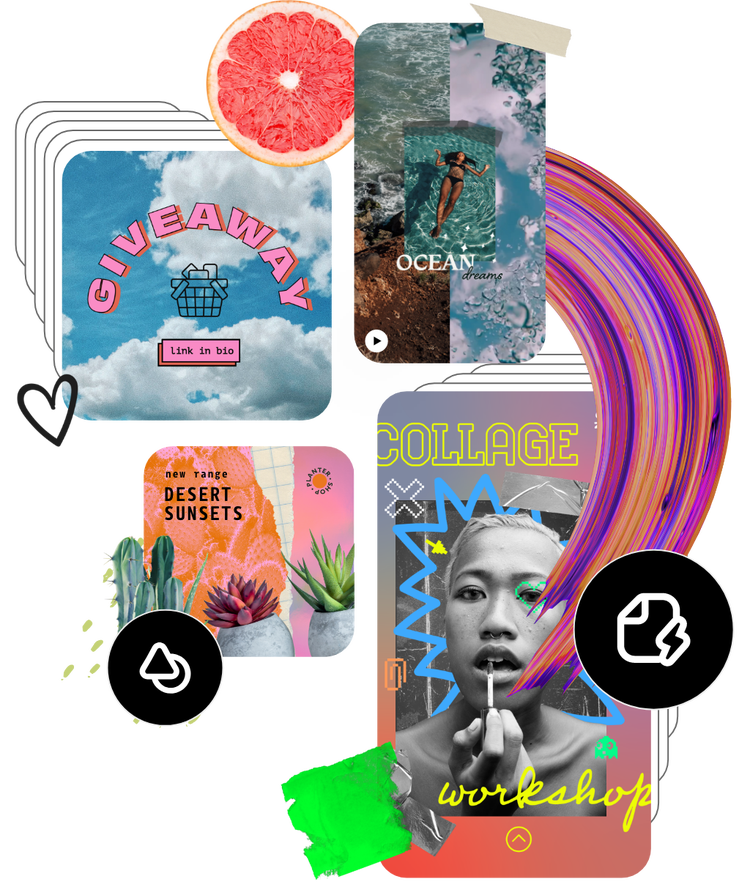Ajouter un cadre à une photo gratuitement en quelques clics
Ajoutez des cadres à vos images avec Adobe Express en explorant des modèles conçus par des professionnels ou en créant votre propre design unique.
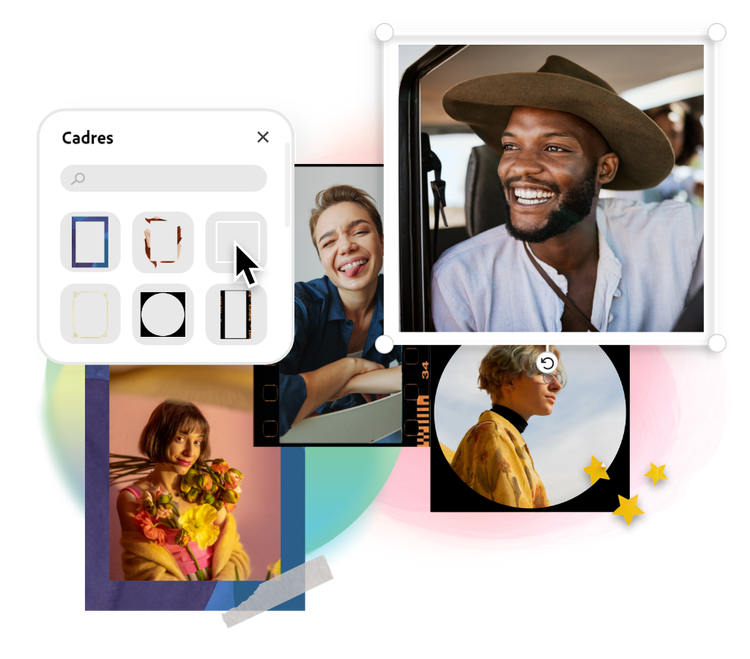
Comment ajouter un cadre photo à une photo.
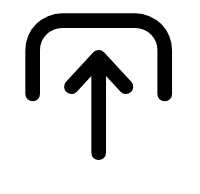
1. Sélectionnez une image.
Téléchargez une image de votre photothèque ou sélectionnez une photo Adobe Stock gratuite pour commencer à la personnaliser dans Adobe Express.

2. Personnalisez les cadres.
Faites glisser et déposez des formes, des couleurs, du texte, des icônes pour créer le cadre parfait pour votre conception. Vous pouvez également sélectionner « Éléments » et trouver des options prédéfinies à ajouter instantanément à votre photo.
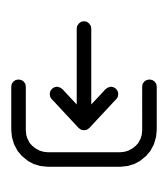
3. Continuez à modifier.
Continuez à modifier ou téléchargez instantanément votre design pour le présenter sur vos réseaux sociaux ou l’imprimer et partager avec tout le monde.

Créez un cadre à l'aide d'éléments de conception.
Faites votre choix dans la vaste bibliothèque d'icônes, d'éléments graphiques et de formes d'Adobe Express. Saisissez des termes de recherche tels que « cadre », « rectangle », « fleurir » ou un autre mot-clé lié à votre idée de création. Déposez l'icône, ajustez la taille et l'épaisseur de vos cadres et changez la couleur pour qu'elle corresponde à votre conception.
Transformez une image en cadre.
Ajoutez une image de votre bibliothèque ou sélectionnez-en une dans la galerie de photos Adobe Express. Épinglez la photo à l'arrière-plan pour en faire le cadre. Ajoutez ensuite une autre photo, une icône opaque ou une zone de texte et réduisez l'échelle de l'image pour faire apparaître la bordure de la photo en dessous. Répétez l'opération autant de fois que nécessaire pour créer plusieurs cadres et formes dans votre conception.


Utilisez l'arrière-plan pour créer un cadre.
Choisissez votre couleur personnalisée pour l'arrière-plan de votre toile, puis déposez une photo dans votre réalisation. Réduisez la taille de votre photo pour révéler la toile colorée en dessous, créant un effet de cadre. Vous pouvez également utiliser l'option « Mise en page » pour créer une bordure d'une autre couleur et ajuster l'épaisseur en faisant glisser la barre de réglage. Ajoutez des icônes ou du texte au-dessus de l'image pour créer de la profondeur.
Une multitude de modèles, de vidéos et de ressources audio gratuits pour commencer.
Transformez votre nouvelle image en un magnifique prospectus, un message sur les réseaux sociaux, une couverture d'album, une photo de profil et un éventail illimité d'autres créations. Pour commencer, explorez notre bibliothèque de modèles. Ajoutez ensuite d'autres éléments de conception préchargés, des polices, des icônes ou des GIF pour personnaliser votre image. Les options de création pour enrichir vos images sont infinies.